如何修复 iPhone 不接收来自 Android 的文本
已发表: 2023-02-10
借助短信和消息,您可以通过手机与朋友和家人进行交流。 但是,如果您无法在您的设备上发送或接收消息,那就真的很令人沮丧了。 如果您也遇到过此 iPhone 无法接收来自 Android 的短信问题,则不必担心。 在本文中,我们将讨论如何解决 iPhone 未收到短信或 iPhone 未收到 Android 短信的问题。 因此,请继续阅读本文以获取有关解决此问题的见解,以继续您的消息传递工作。

如何修复 iPhone 不接收来自 Android 的文本
继续阅读以找到修复 iPhone 不接收来自 Android 问题的文本的方法,并附有有用的插图,以便更好地理解。
方法 1:重启 iPhone
可以修复您设备中的常见错误,并且在您重新启动 iPhone 时,您的 iPhone 将从临时故障中恢复过来。 因此,如果您遇到 iPhone 未收到来自 Android 的短信问题,您可以尝试重新启动 iPhone 以修复故障或程序错误。 要熟悉如何重启 iPhone,请阅读我们关于如何重启 iPhone X 的指南。
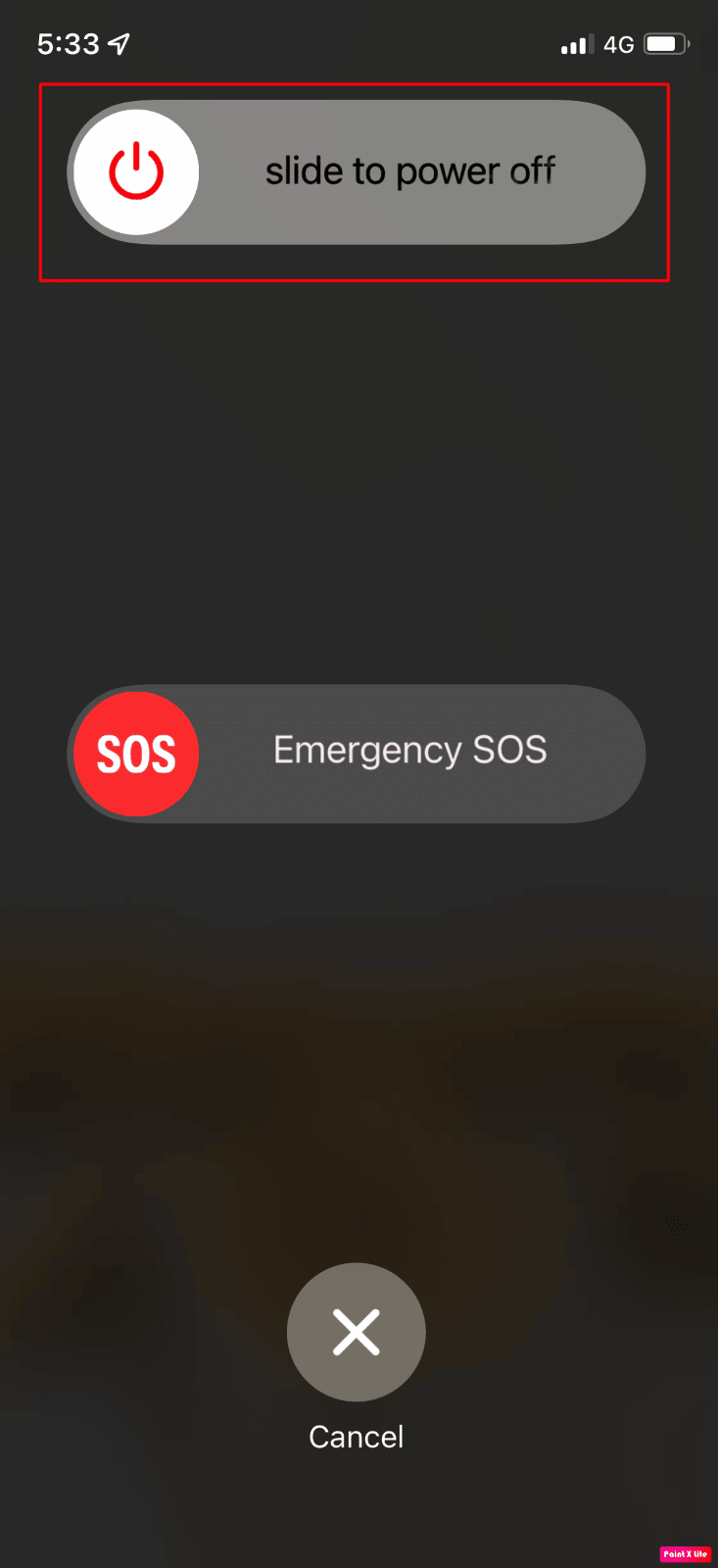
方法 2:禁用飞行模式
确保关闭 iPhone 上的飞行模式,因为如果打开它,您可能会遇到 iPhone 上未收到的短信。 要了解如何关闭飞行模式,请按照下面讨论的步骤操作:
1. 从 iPhone 屏幕右上角向下滑动以访问控制中心。
2. 然后,关闭飞行模式图标的开关以将其禁用。
注意:如果飞行模式图标为灰色,则表示飞行模式已关闭。
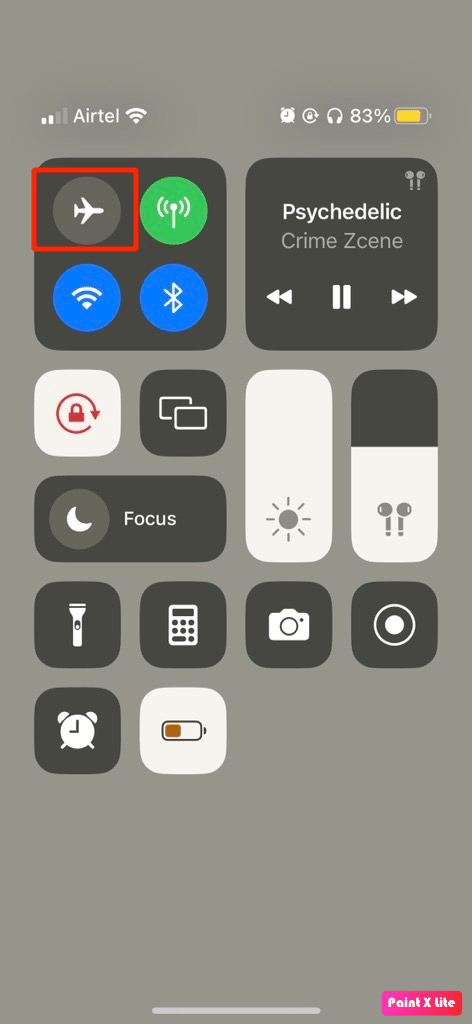
另请阅读:如何在 iPhone 上关闭睡眠模式
方法 3:强制关闭应用程序
强制关闭应用程序有助于解决问题,因为您可能会因临时故障而遇到问题。 要了解如何执行此操作,请按照以下步骤操作:
选项 I:适用于 iPhone X 及更高版本
1. 从主屏幕底部向上滑动,然后停在屏幕中间。 这样做会向您显示当前正在运行的所有应用程序。
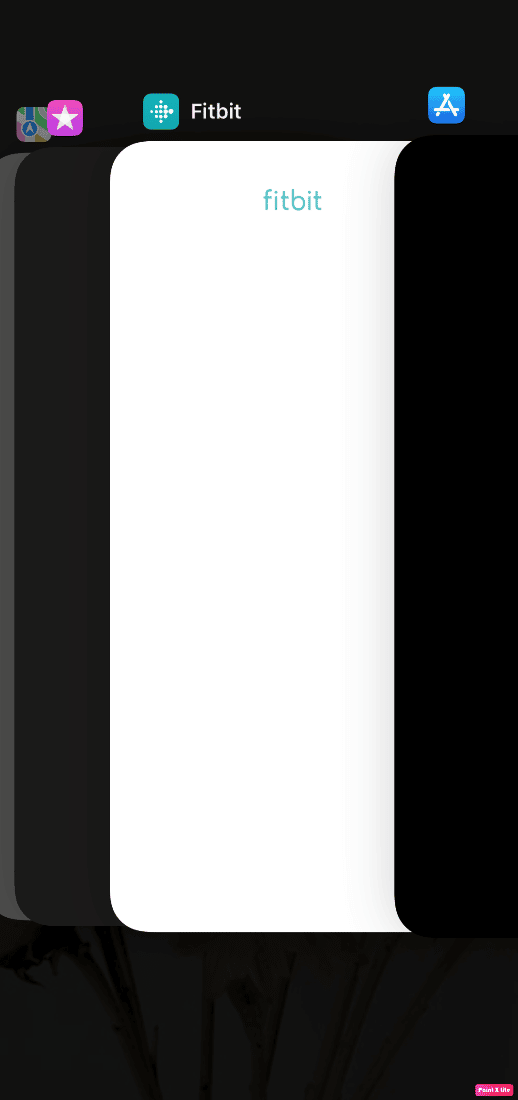
2.向上滑动应用程序预览以关闭它们。
选项 II:适用于 iPhone 8、iPhone SE 和 iPod touch
1.按两下home键可以看到最近使用过的应用列表。
2.继续向上滑动应用程序预览以强制关闭它们。
方法 4:取消阻止联系人
如果您屏蔽了某个 Android 联系人号码并且尚未解除屏蔽,您将无法接收和发送来自该号码的短信。 因此,请确保您不是这种情况。 要了解如何解锁号码,请阅读以下步骤:
1. 打开 iPhone 上的“设置”应用程序。
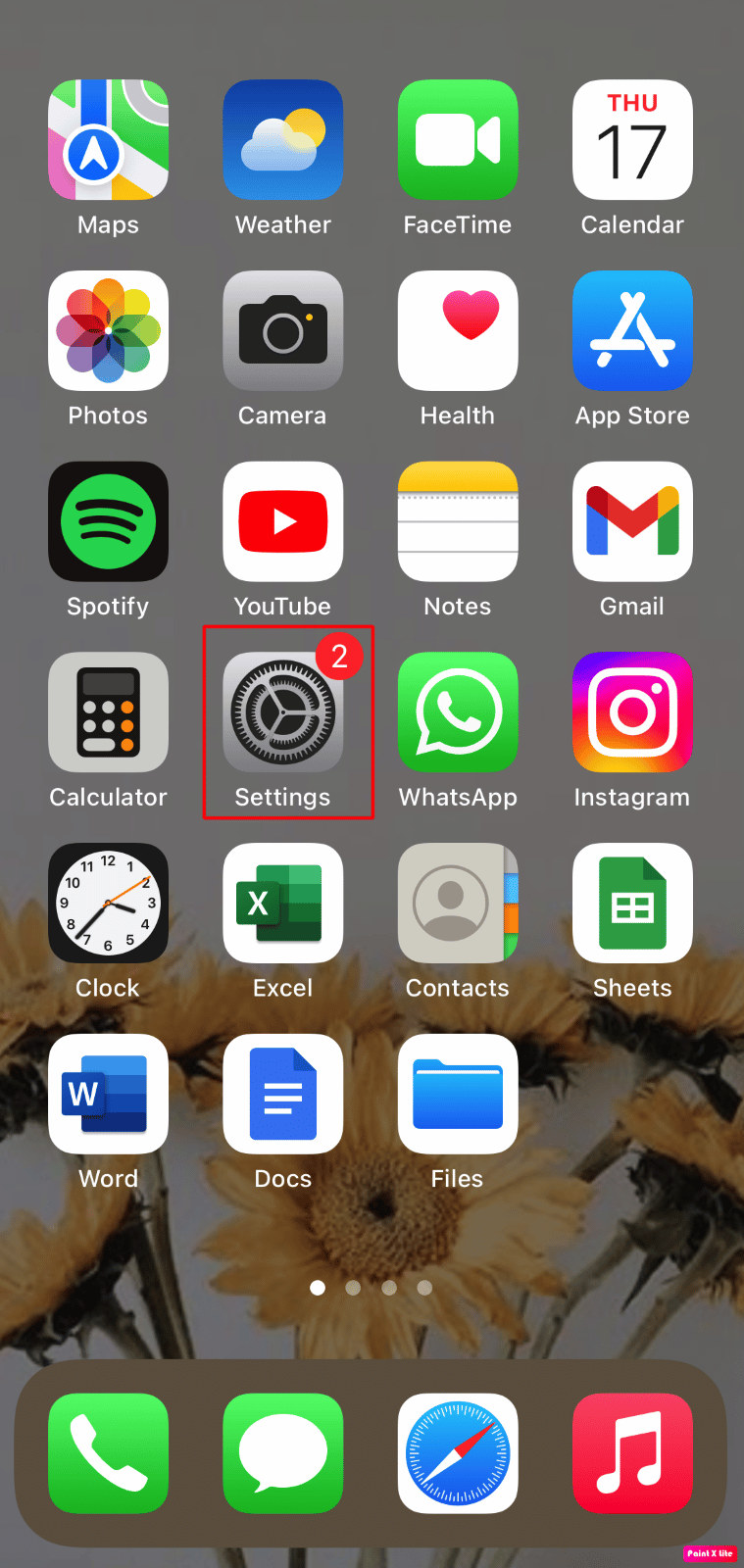
2. 然后,点击电话 > 阻止的联系人。
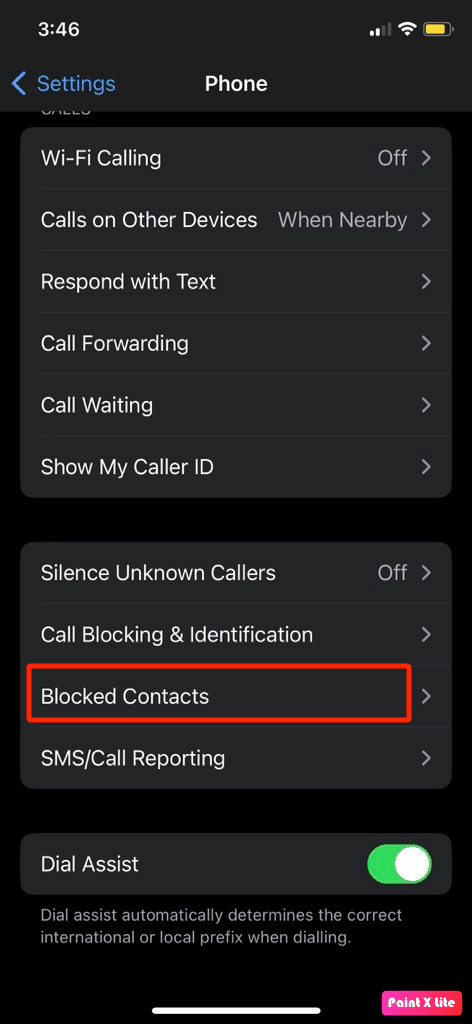
3. 找到并向左滑动所需的 Android 电话号码,然后点击取消阻止。
另请阅读:如何修复 iPhone 上消失的所有联系人姓名
方法 5:启用彩信
您可以选择解决此问题的另一种方法是启用 MMS,以熟悉此方法,请阅读以下内容:
1. 在您的 iPhone 上启动“设置”应用程序。
2. 然后,点击消息选项。
3.打开SMS/MMS标题下MMS Messaging选项的开关。
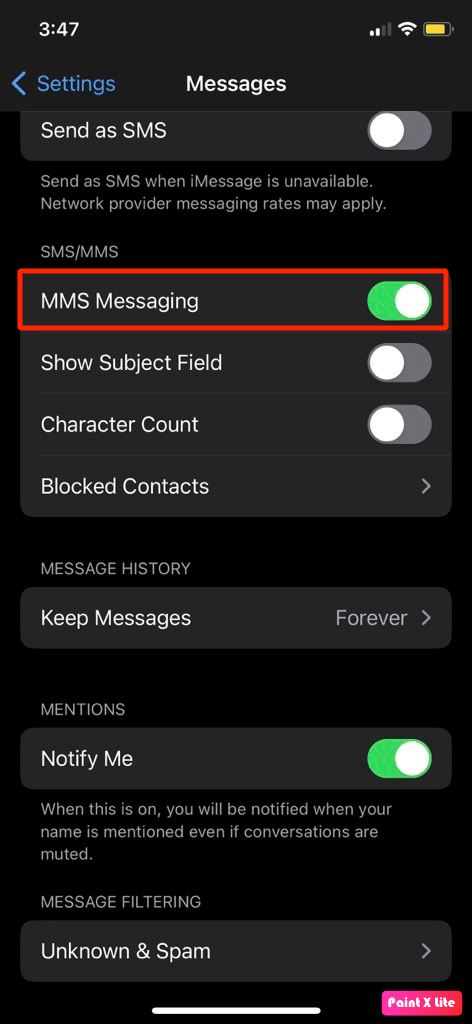
方法 6:更新运营商设置
您可以更新 iPhone 上的运营商设置来解决该问题。 这些文件是包含有关您的 iPhone 和手机网络的数据的重要文件。 他们需要保持最新状态以确保与您的网络的连接性和最佳性能。 您的 iPhone 通常会在有可用更新时通知您,但您很可能会错过更新。 请按照以下步骤检查运营商设置更新:
1. 在您的 iPhone 上启动设置。
2. 然后,点击通用。
3. 现在,点击菜单中的关于。
注意:如果有可用的更新,系统会要求您安装它们。
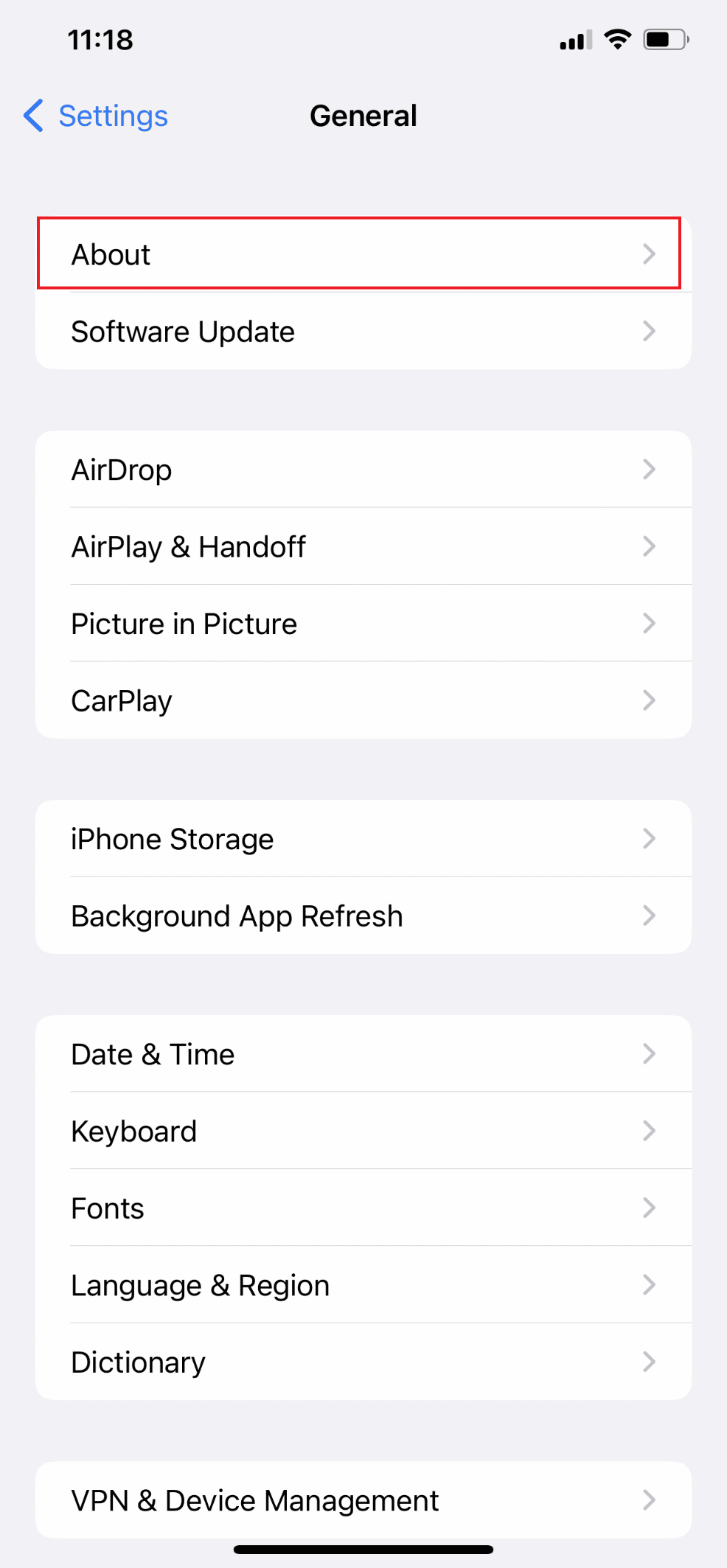
另请阅读:修复 iPhone 消息通知不起作用
方法 7:更新 iOS
每当您的设备上有任何新的更新可用时,您都不应该跳过它们。 相反,您应该让您的 iPhone 保持更新。 通过安装最新的软件更新,用户可以解决他们可能遇到的问题,例如 iPhone 无法接收来自 Android 的短信或 iPhone 无法接收短信。 请按照以下步骤更新您的 iPhone:
注意:在更新您的 iPhone 之前,请确保您的互联网连接良好。

1. 启动 iPhone设置。
2. 点击常规选项。
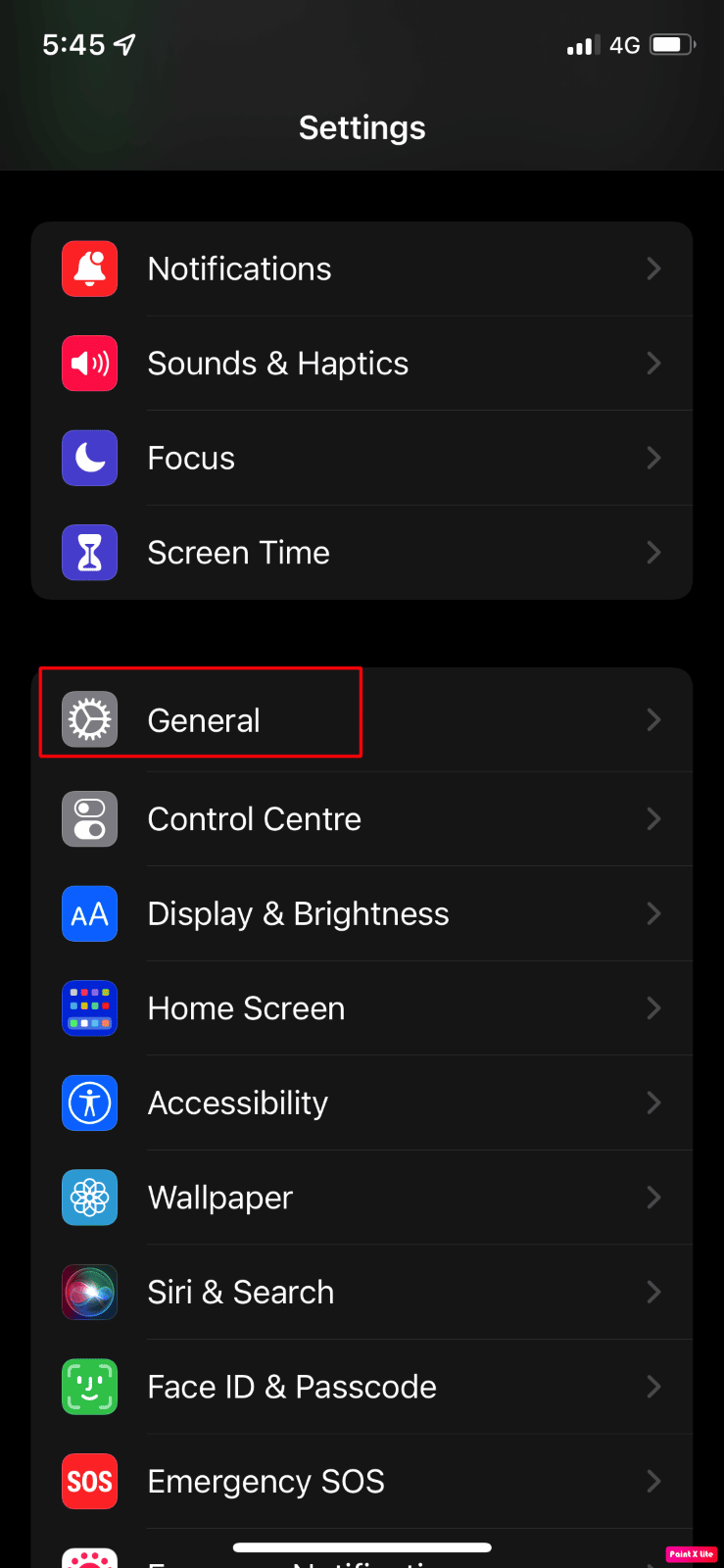
3.接下来,点击软件更新选项。
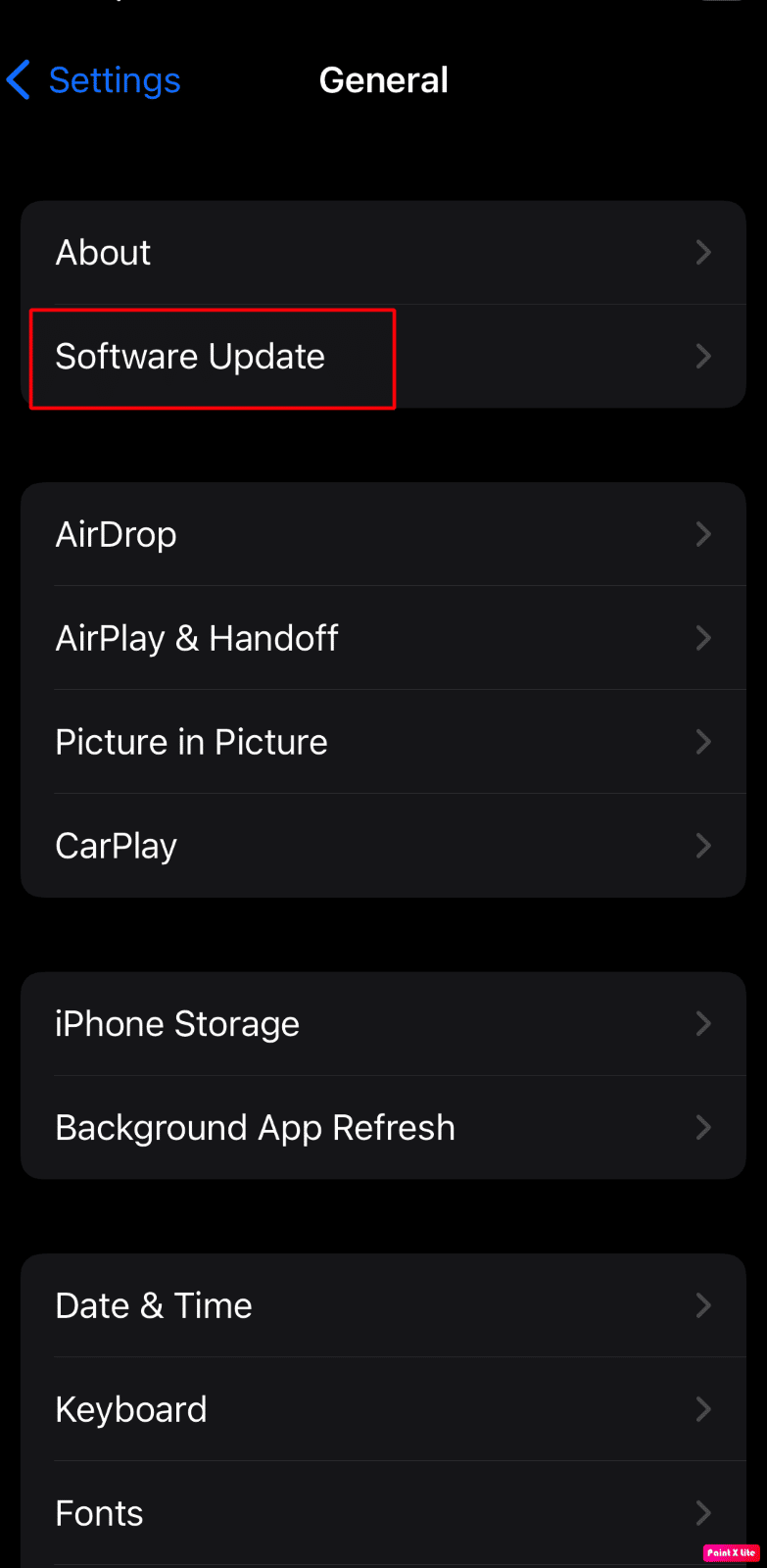
4. 点击下载并安装选项。
注意:如果出现一条消息要求您暂时删除应用程序,因为 iOS 需要更多空间来进行更新,请点击继续或取消。
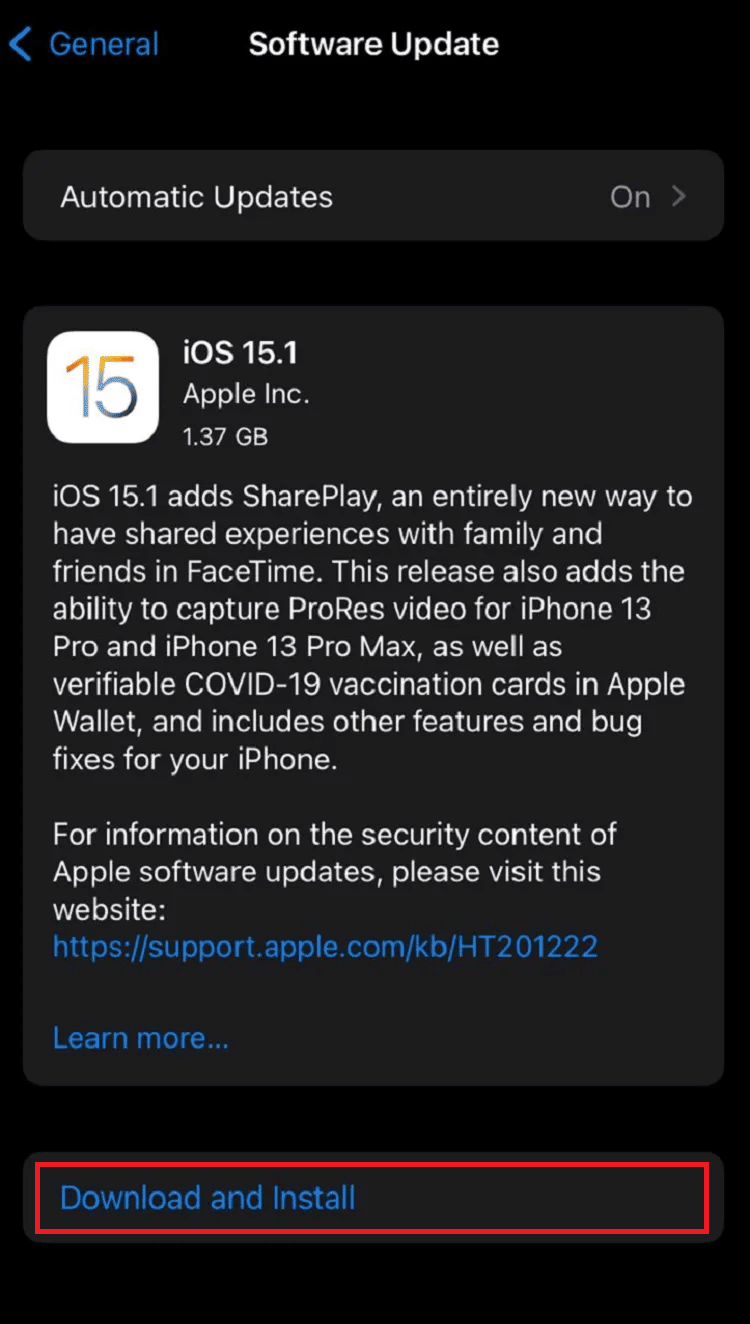
5A。 如果您希望立即进行更新,请点击“安装”选项。
5B。 或者,如果您点击Install Tonight并在睡觉前将您的 iOS 设备接通电源,您的设备将在夜间自动更新。
注意:您还可以通过选择稍后提醒我来选择稍后安装软件。
继续阅读以了解更多修复 iPhone 不接收来自 Android 问题的文本的方法。
方法 8:删除旧短信
如果您的 iPhone 存储空间已满,您的设备可能不会再存储发送给您的消息。 在这种情况下,您必须删除一些不需要的旧文本,以便为新消息腾出一些空间。 为此,请阅读以下步骤:
1. 打开 iPhone 上的信息应用程序。
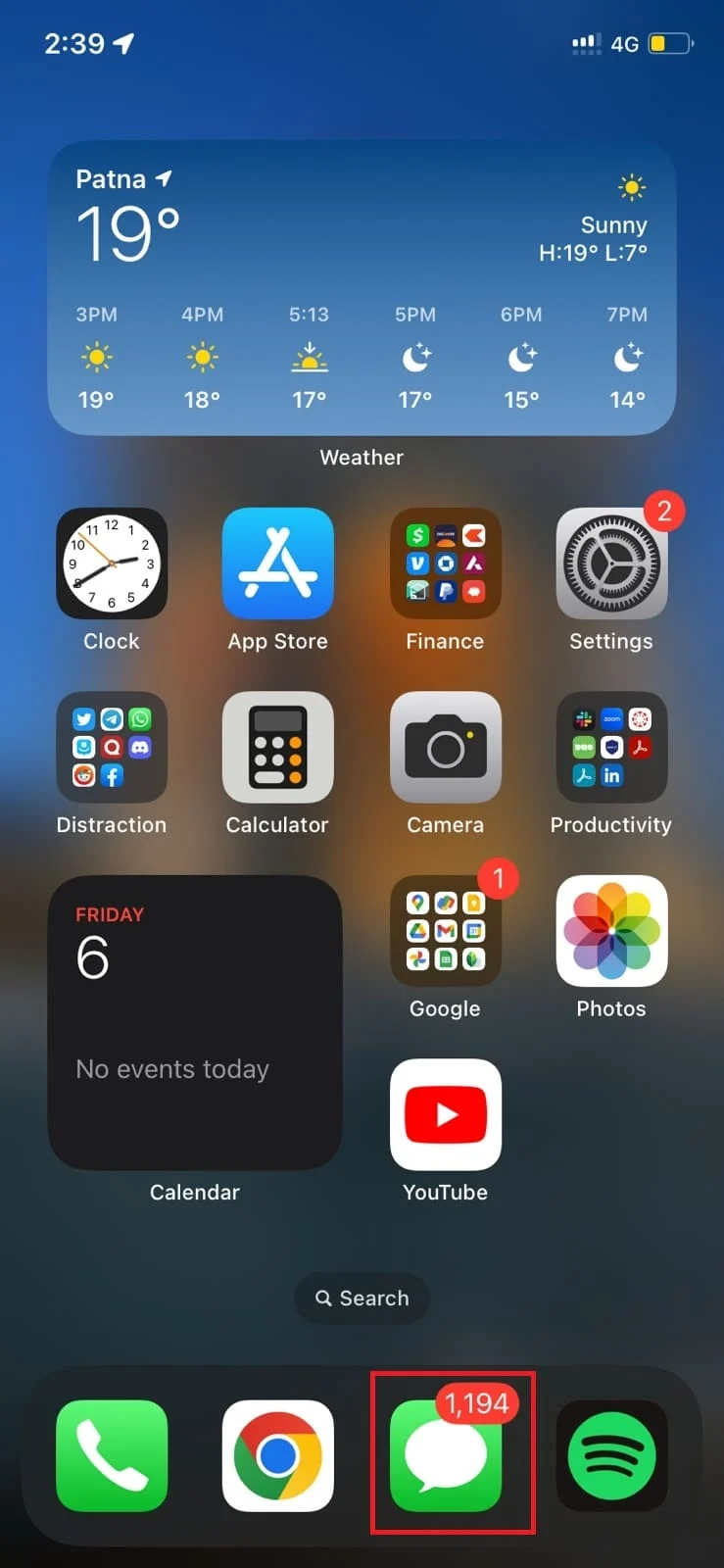
2. 然后,点击屏幕右上角的三点图标。
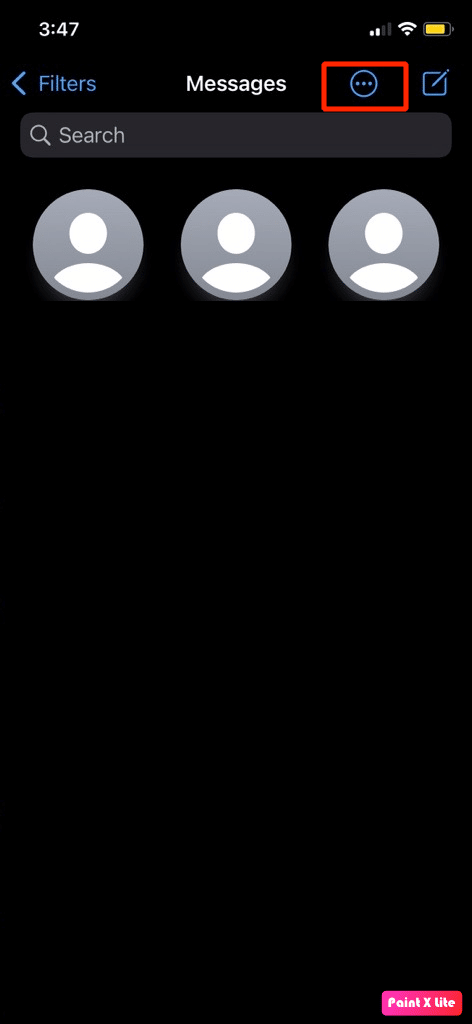
3. 点击选择消息选项。
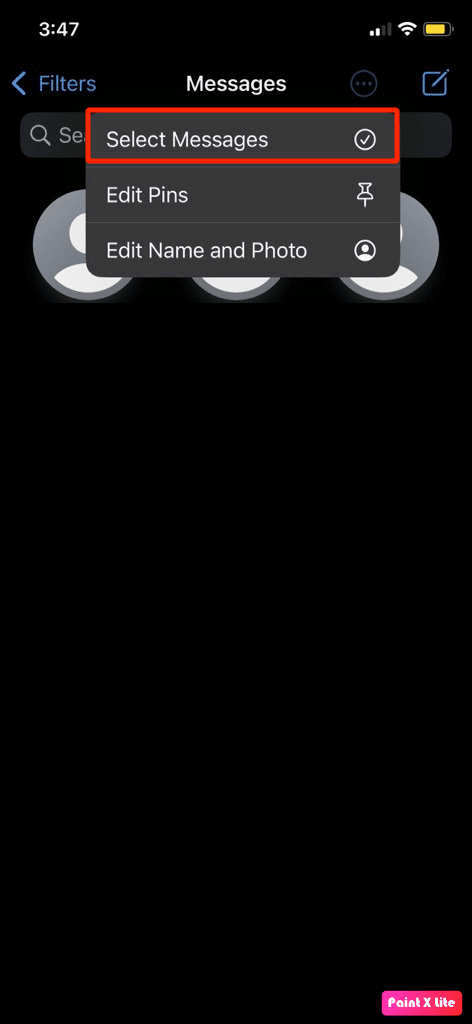
4. 选择不需要的短信。
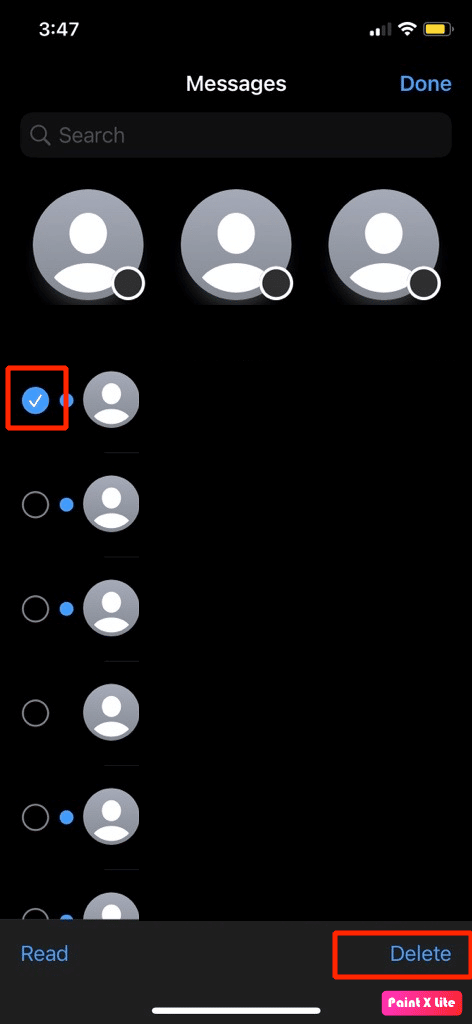
5. 然后,点击屏幕右下角的删除选项。
6. 点击确认弹出窗口中的删除选项。
注意:如果您希望释放 iPhone 的存储空间,但又想存储旧的对话,则可以通过删除一些不再使用的应用程序来清除手机的存储空间。
另请阅读:如何从两侧删除 iPhone 上的消息
方法 9:联系运营商
如果上述方法对您不起作用,请联系您的运营商以确保您的手机提供商的网络覆盖范围没有任何问题。 因此,请与他们联系并了解详细信息。
方法 10:重置网络设置
您可以尝试解决 iPhone 无法接收来自 Android 的短信问题的另一种方法是重置 iPhone 上的网络设置。 此方法将删除您的所有网络设置,例如,您已与蓝牙配对的任何设备、保存的 WiFi 密码等。要重置网络设置,请阅读以下讨论的步骤:
1. 打开 iPhone 上的设置。
2. 然后,点击常规选项。
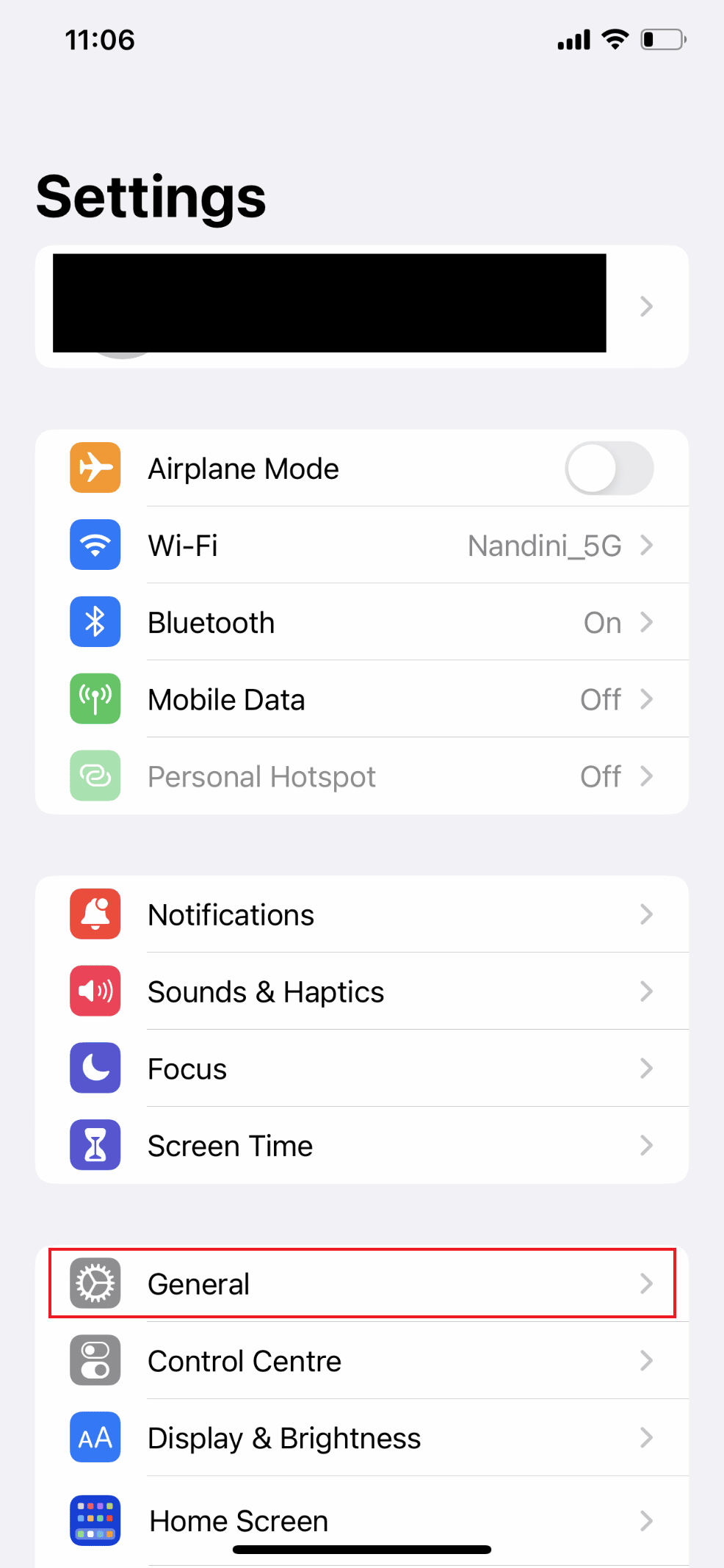
3. 现在,向下滑动至底部并选择传输或重置 iPhone 。
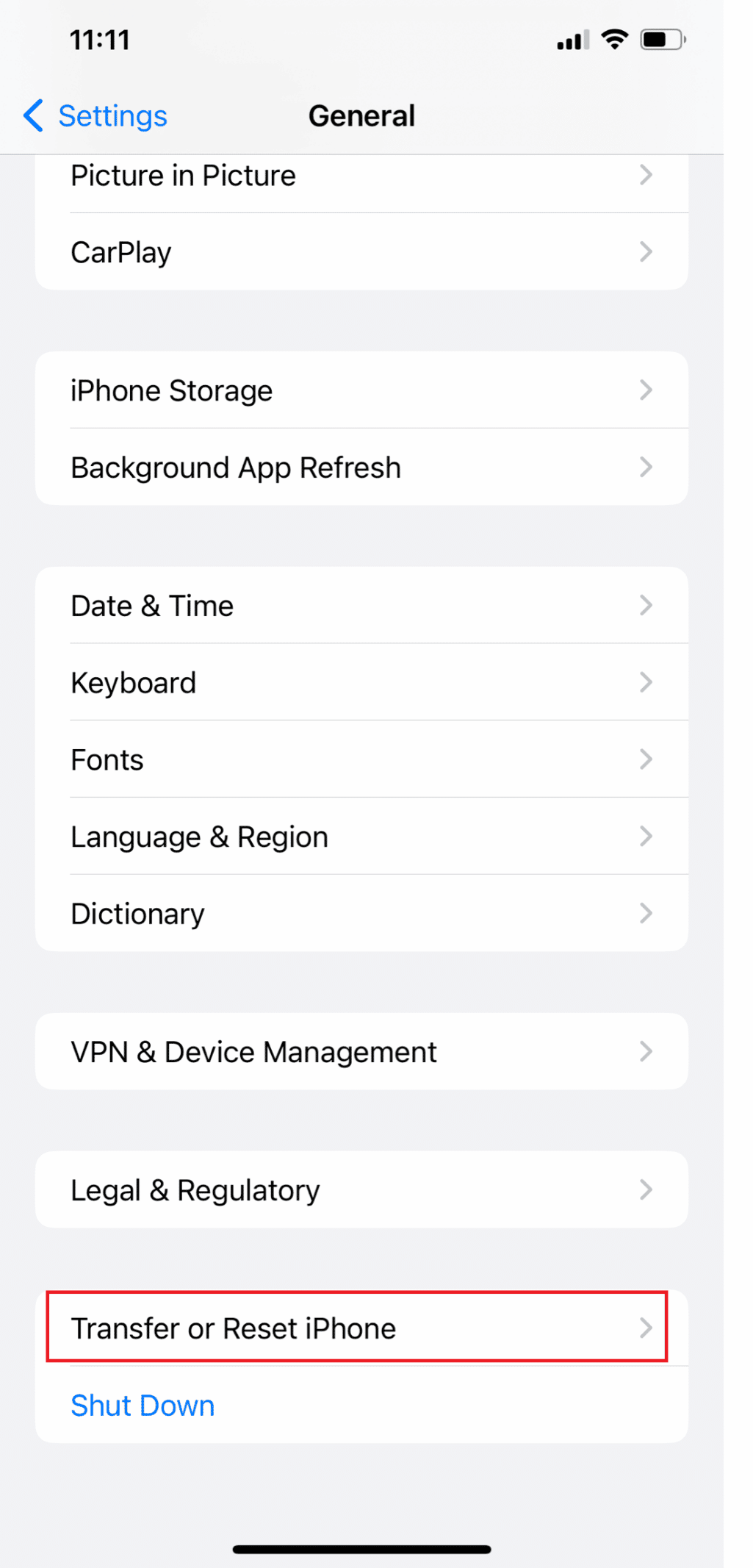
4. 点击重置。
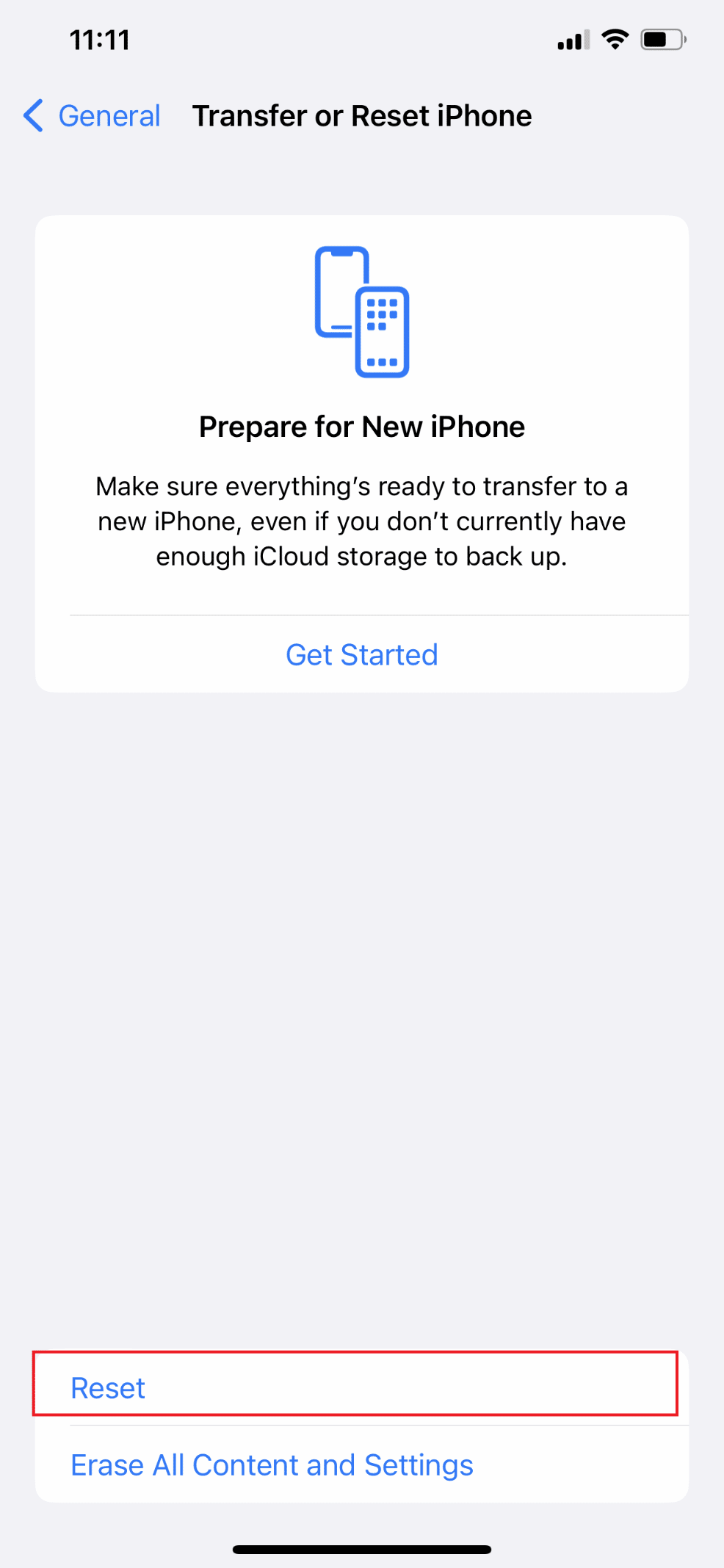
5. 最后,点击重置网络设置并输入您的密码。
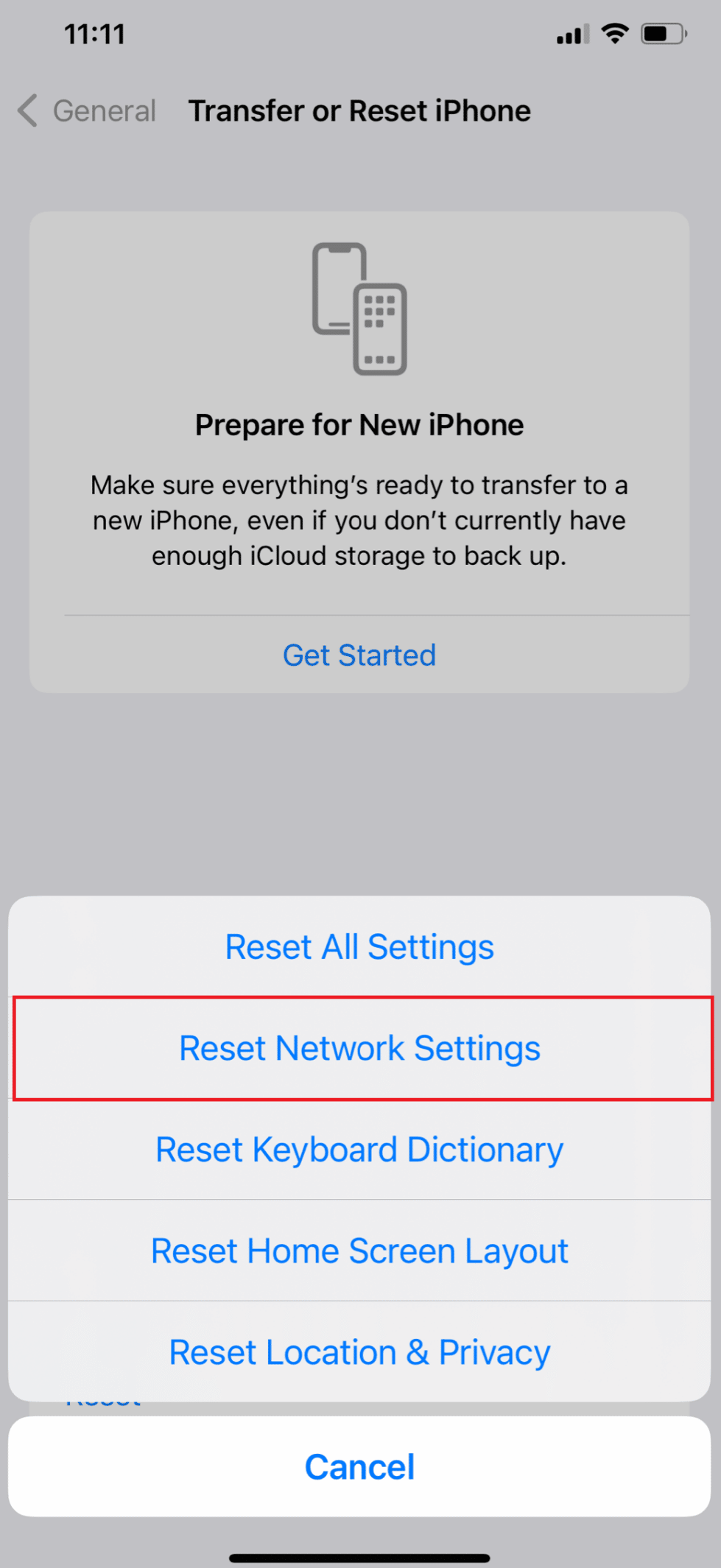
推荐:
- 如何在 Windows 10 上启用 Gmail 深色模式
- 修复除非我打开应用程序否则不接收 WhatsApp 消息
- 修复 iPhone 无法发送短信
- 如何在 iPhone 上查看被阻止的消息
所以,我们希望您已经了解如何使用详细的方法来修复iPhone 不接收来自 Android 的文本。 您可以让我们知道您希望我们撰写文章的任何其他主题的任何疑问或建议。 将它们放在下面的评论部分,让我们知道。
